- Selv om det er et utmerket operativsystem, er Windows 10 ikke alltid lett å installere. Ulike feil kan hindre prosessen.
- Hvis PCen din fortsetter å fortelle deg at Windows 10 ikke kunne installeres, kan du fikse det her.
- Lær hvordan du løser Windows 10 mislykket installasjon ved å se på alt innholdet vårt rundt dette spesifikke emnet.

- Last ned Restoro PC-reparasjonsverktøy som kommer med patenterte teknologier (patent tilgjengelig her).
- Klikk Start søk for å finne Windows-problemer som kan forårsake PC-problemer.
- Klikk Reparer alle for å fikse problemer som påvirker datamaskinens sikkerhet og ytelse
- Restoro er lastet ned av 0 lesere denne måneden.
Windows 10 er et flott operativsystem, og det ble enda bedre etter de siste oppdateringene. Dessverre er det ikke alltid enkelt å installere Windows 10, og brukere rapporterte at Windows 10 ikke kunne installeres på PC-en.
Hvordan fikser jeg feilen "Windows-installasjonen mislyktes"?
Løsning 1 - Kjør feilsøkingsprogrammet for Windows Update
Hvis du laster ned den siste versjonen av Windows 10 via Windows Update, kan du støte på denne feilen. For å fikse det, kjør feilsøkingsprogrammet for Windows Update ved å følge disse trinnene:
- trykk Windows-tast + S og gå inn feilsøking. Å velge Feilsøking fra menyen.
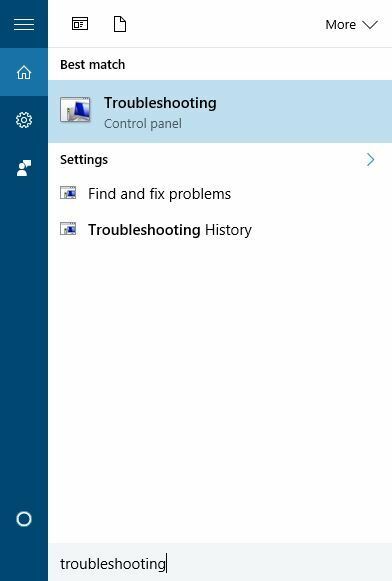
- Velge Se alt fra menyen til venstre.
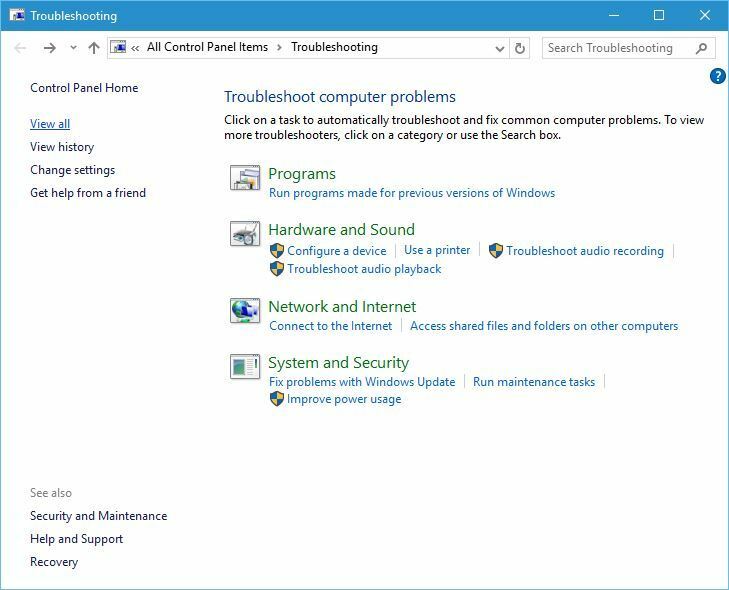
- Å velge Windows-oppdatering.
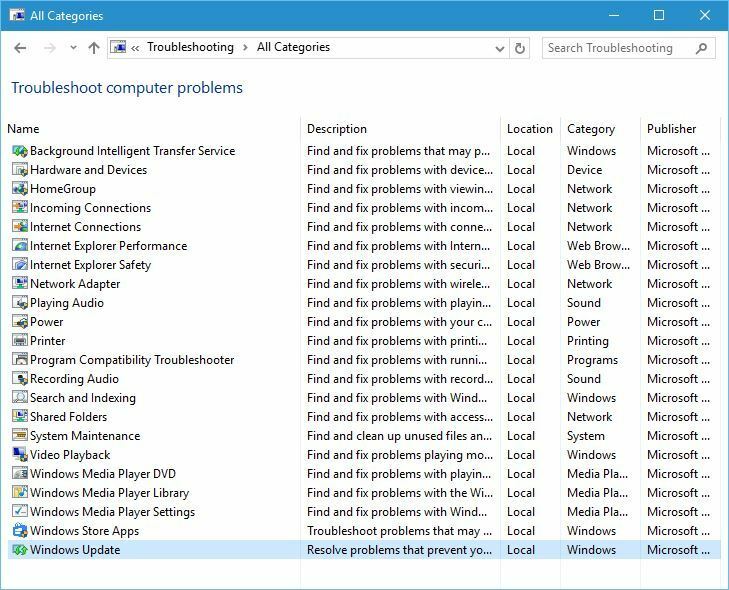
- Klikk Neste for å starte veiviseren.
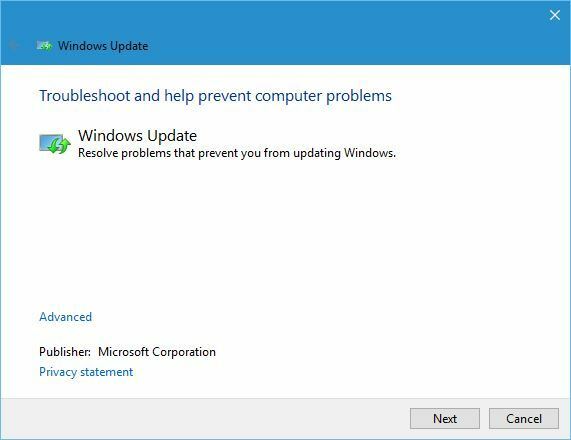
Etter at veiviseren fullfører skanningen og løser feilene, bør du kunne installere den nye versjonen av Windows 10.
Løsning 2 - Installer Windows 10 ved hjelp av Media Creation Tool
Det kan være lurt å prøve å bruke Media Creation Tool for å laste ned den nye bygningen. For å fullføre denne prosessen trenger du en tom minnepenn. Når du laster ned Windows 10 ISO, kan du opprette et oppstartbart installasjonsmedium ved hjelp av Windows Media Creation-verktøyet. Nå trenger du bare å starte installasjonen fra USB-flashstasjonen.
Løsning 3 - Endre registerverdier
Du kan kanskje løse dette problemet ganske enkelt ved å endre en verdi i registret. Vi må nevne at endring av registeret kan føre til visse problemer hvis du ikke er forsiktig, så det kan være lurt å lage en sikkerhetskopi av registret ditt hvis noe skulle gå galt.
Følg disse trinnene for å redigere registret:
- trykk Windows-tast + R og gå inn regedit. trykk Tast inn eller klikk OK.
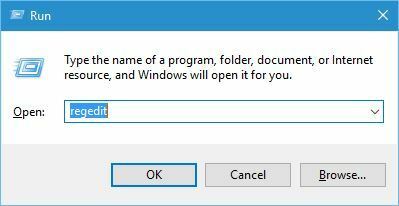
- Gå til HKEY_LOCAL_MACHINESYSTEMCurrentControlSetControl tast i venstre rute.
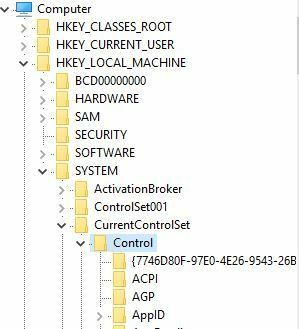
- I høyre rute PortableOperatingSystem verdi og dobbeltklikk på den for å åpne egenskapene.
- Endring Verdidata fra 1 til 0. Noen brukere hevder at å endre verdien fra 0 til 1 også løser problemet, så det kan være lurt å prøve det også.
- Lukk Registerredigering, start PCen på nytt og sjekk om problemet er løst.
- LES OGSÅ: Lag Windows 10 installasjonsmedier med UEFI-støtte
Løsning 4 - Slå av brannmuren og antivirusprogrammet
Hvis du får feilkode 8024402C mens du prøver å laste ned den nyeste Windows 10-versjonen, vil du kanskje deaktivere antivirusprogrammet og brannmuren din midlertidig.
Disse verktøyene kan noen ganger forstyrre Windows Update. I noen tilfeller må du til og med slette tredjeparts antivirus og brannmur. Du kan også bruke en dedikert avinstalleringsverktøy for å få jobben gjort.
Vi må også nevne at du må deaktivere Windows-brannmur for å løse dette problemet, og du kan gjøre det ved å følge disse trinnene:
- trykk Windows-tast + S og gå inn brannmur. Å velge Windows brannmur fra listen.
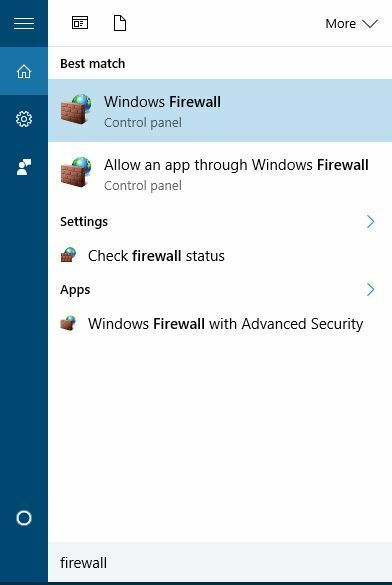
- Velge Slå Windows-brannmur på eller av fra menyen.
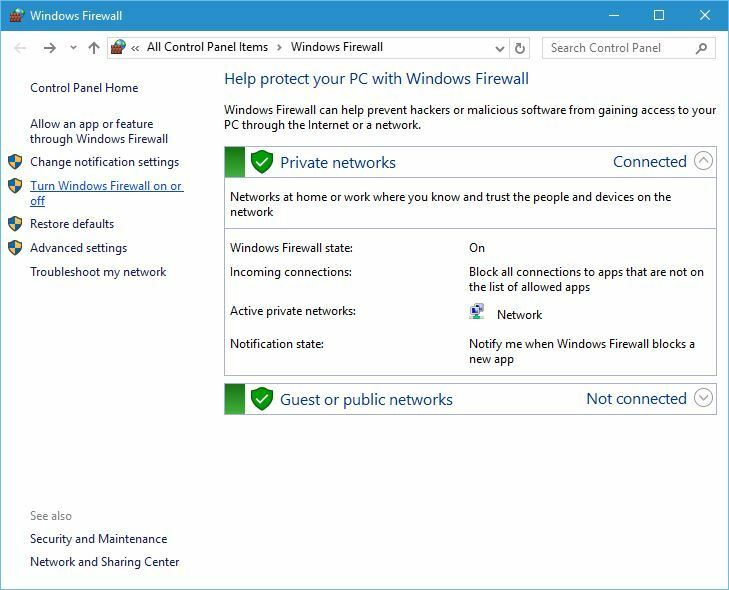
- Å velge Slå av Windows-brannmur (anbefales ikke) for begge Offentlig og Privat nettverksinnstillinger.
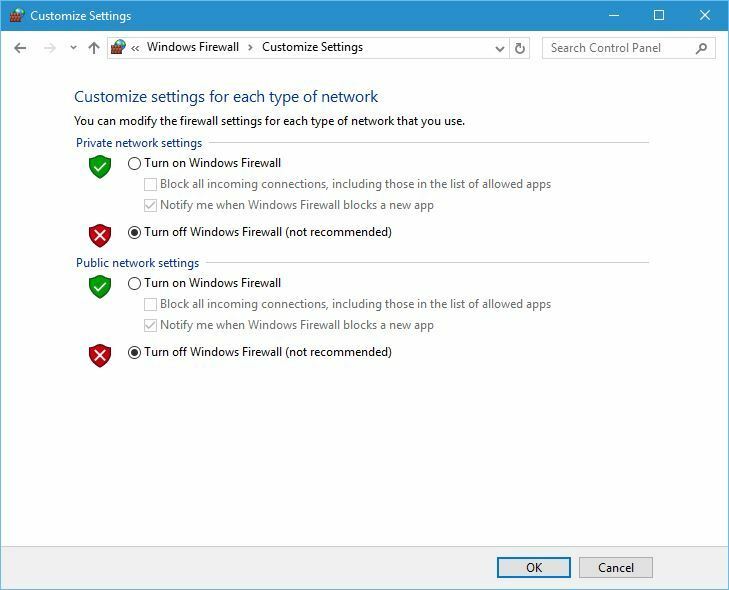
- Klikk OK for å lagre endringene.
Løsning 5 - Start Windows Update-tjenesten på nytt
Kjør en systemskanning for å oppdage potensielle feil

Last ned Restoro
PC-reparasjonsverktøy

Klikk Start søk for å finne Windows-problemer.

Klikk Reparer alle for å løse problemer med patenterte teknologier.
Kjør en PC-skanning med Restoro reparasjonsverktøy for å finne feil som forårsaker sikkerhetsproblemer og forsinkelser. Etter at skanningen er fullført, erstatter reparasjonsprosessen skadede filer med nye Windows-filer og komponenter.
Det kan være lurt å prøve å starte Windows Update-tjenesten på nytt. For å gjøre det, følg disse enkle trinnene:
- trykk Windows Key + X å åpne Strømbrukermeny og velg Kommandoprompt (administrator).
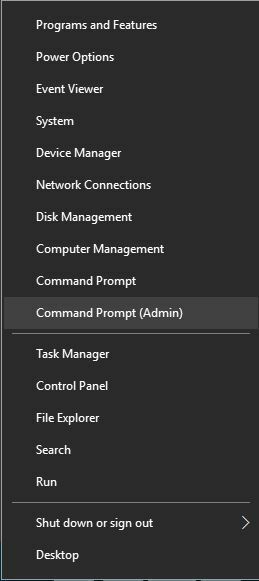
- Når ledeteksten åpnes, skriv inn følgende linjer:
- nettstopp wuauserv
- nettstart wuauserv
- Når begge kommandoene er utført, lukker du ledeteksten og sjekker om problemet er løst.
Løsning 6 - Opprett en ny administratorkonto og gi nytt navn til Temp-mappen
Brukere hevder at du kan løse dette problemet bare ved å gi nytt navn til Temp-mappen. Før du kan gjøre det, må du opprette en ny administratorkonto. For å gjøre det, følg disse trinnene:
- Åpne Innstillinger-appen og gå til Kontoer.
- Gå til Familie og andre brukere fanen og klikk på Legg til noen andre til denne PC-en.
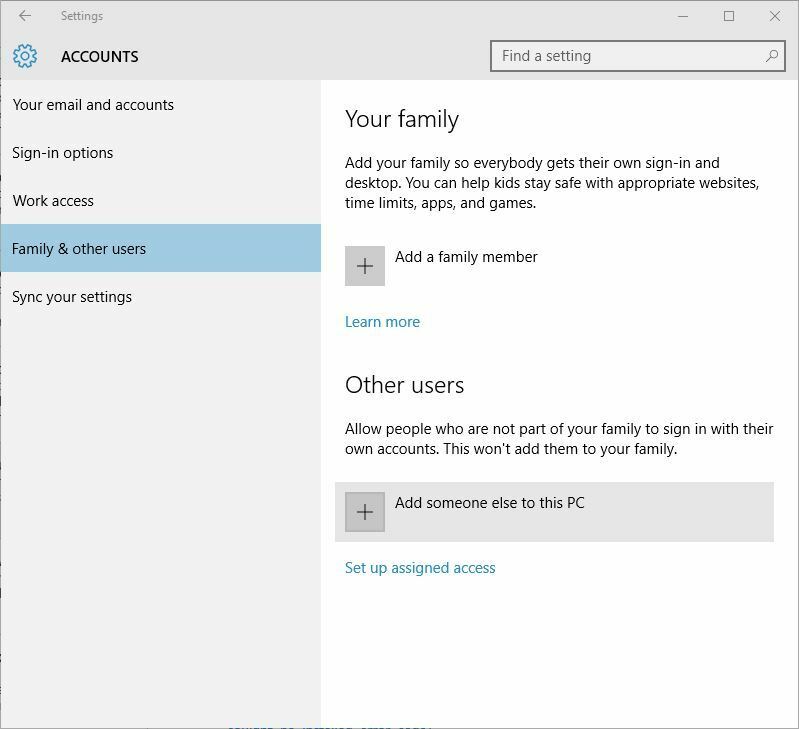
- Velge Jeg har ikke denne personens påloggingsinformasjon.
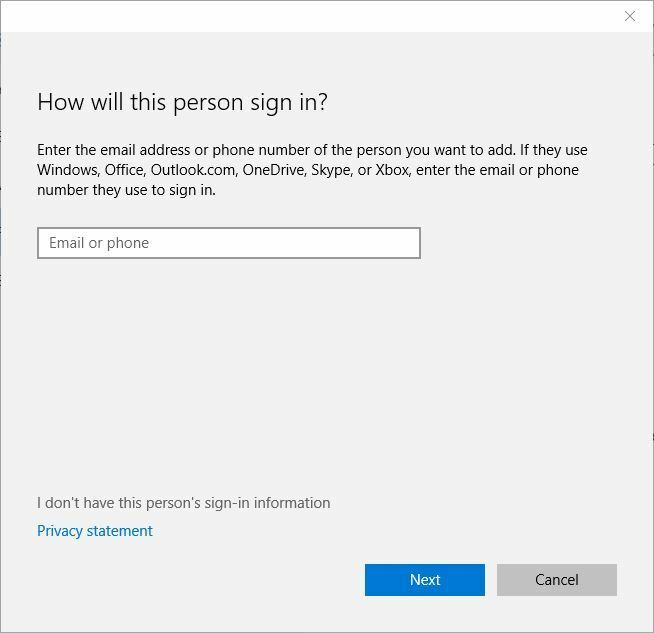
- Klikk på Legg til en bruker uten Microsoft-konto.
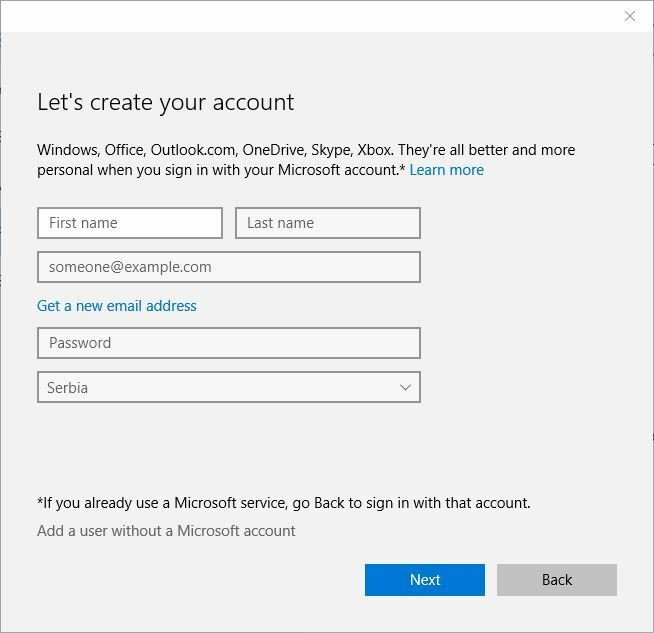
- Skriv inn brukernavnet til den nye administratorkontoen din og klikk Neste.
Etter å ha gjort dette, skal den nye kontoen din legges til Andre brukere-delen. Husk at alle nye kontoer blir opprettet som standardbrukere, noe som betyr at de ikke har noen administratorrettigheter.
Du kan ganske enkelt løse dette problemet ved å gjøre følgende:
- I Andre brukere delen ser du den nye kontoen du nettopp opprettet. Klikk på den.
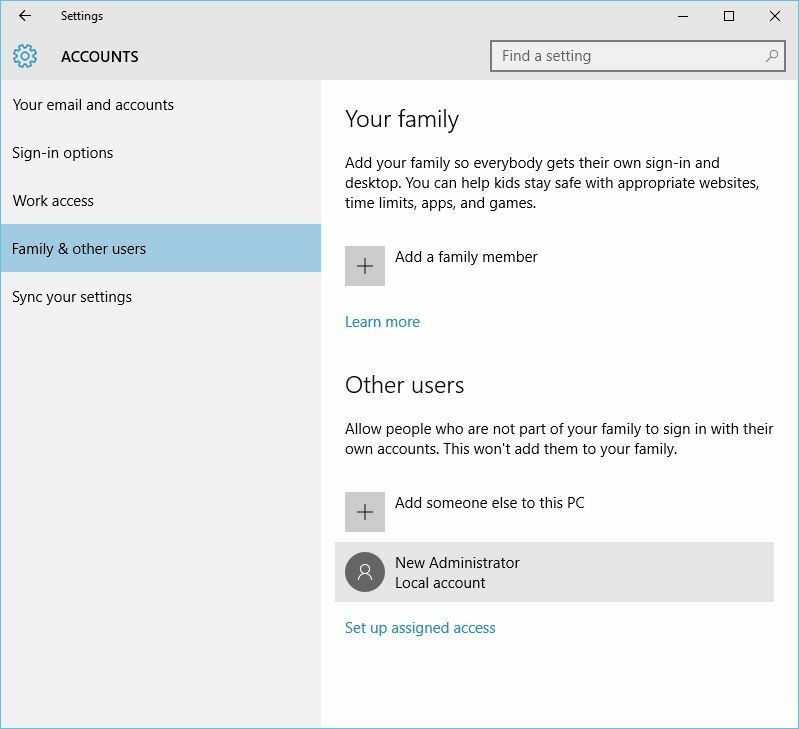
- Klikk Endre kontotype knapp.
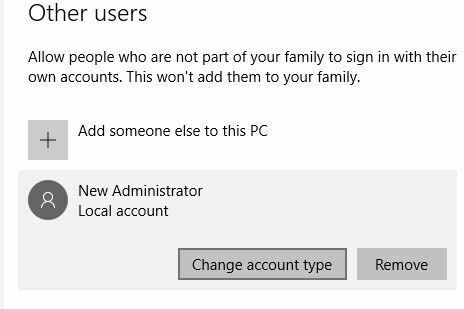
- Endre kontotype fra Standard til Administrator. Klikk OK for å lagre endringene.
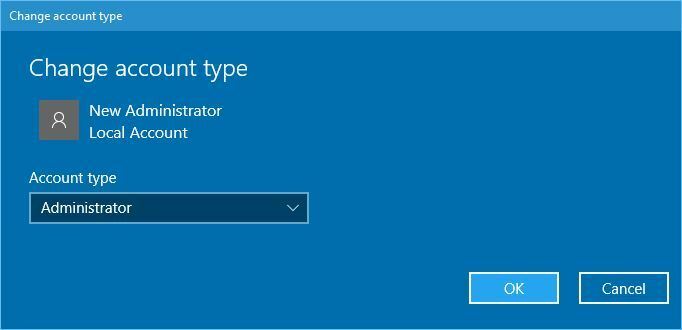
Når du har opprettet en ny konto, logger du ut av hovedkontoen og bytter til den nye. Gå til C: Windows mappe, finn Temp mappen og gi den navnet til Temp2.
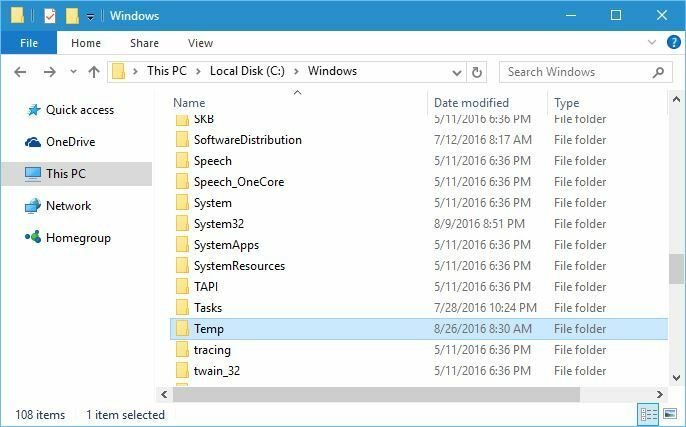
Logg ut fra den nye kontoen din og bytt tilbake til den viktigste. Prøv å laste ned den siste versjonen av Windows 10 igjen. Hvis alt fungerer, bør du slette den nye kontoen du opprettet.
Løsning 7 - Sjekk om registerkonfigurasjonen er riktig
Hvis du prøver å laste ned den siste versjonen av Windows 10, må du sørge for at registerkonfigurasjonen er riktig. For å gjøre det, følg disse trinnene:
- Åpne Registerredigering.
- Gå til.
HKEY_LOCAL_MACHINESOFTWAREMicrosoftWindowsCurrentVersion - Se etter ProgramFilesDir og ProgramFilesDir (x86) oppføringer i høyre rute. Husk at du får det ProgramFilesDir (x86) bare hvis du bruker 64-biters versjon av Windows.
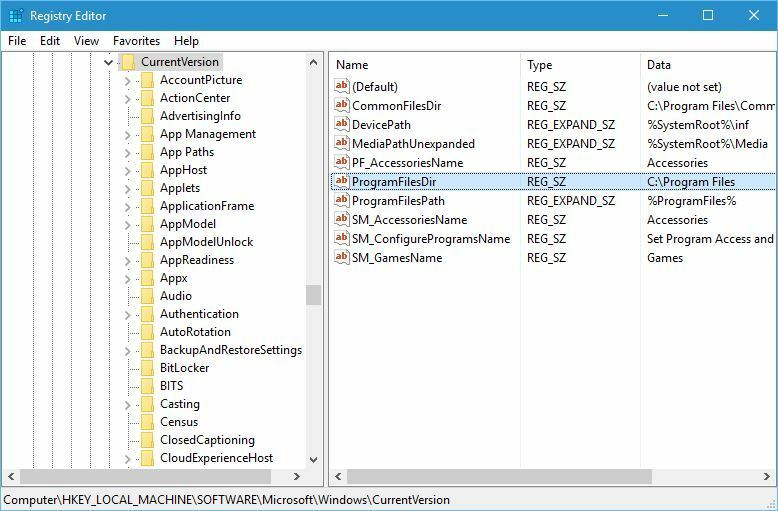
- Dobbeltklikk ProgramFilesDir oppføring og endre verdidata til C: Programfiler. Hvis du har ProgramFilesDir (x86) Husk å angi dataverdien til C: Programfiler (x86).
- Lukk etter at du er ferdig Registerredigering og sjekk om problemet er løst.
Løsning 8 - Avinstaller My Rapport Banking-programvaren
Hvis du prøver å installere den nyeste versjonen av Windows 10, kan du støte på visse problemer på grunn av tredjepartsprogramvare. Brukere rapporterte at My Rapport Banking-programvaren noen ganger kan forstyrre installasjonen av Windows 10, Derfor, hvis du har dette verktøyet installert, foreslår vi at du fjerner det og sjekker om det løser problemet problem.
Redaktørens merknad: Denne veiledningen fortsetter på neste side. For mer informasjon om hvordan du løser flere Windows 10-installasjonsfeil, sjekk ut vårt dedikerte feilsøkingsnav.
 Har du fortsatt problemer?Løs dem med dette verktøyet:
Har du fortsatt problemer?Løs dem med dette verktøyet:
- Last ned dette PC-reparasjonsverktøyet rangert bra på TrustPilot.com (nedlastingen starter på denne siden).
- Klikk Start søk for å finne Windows-problemer som kan forårsake PC-problemer.
- Klikk Reparer alle for å løse problemer med patenterte teknologier (Eksklusiv rabatt for våre lesere).
Restoro er lastet ned av 0 lesere denne måneden.


